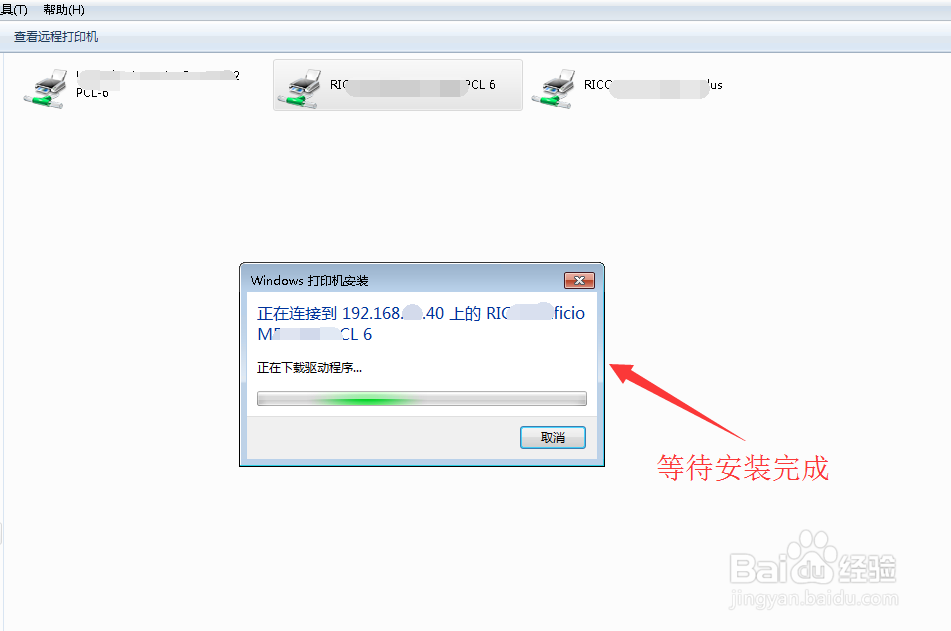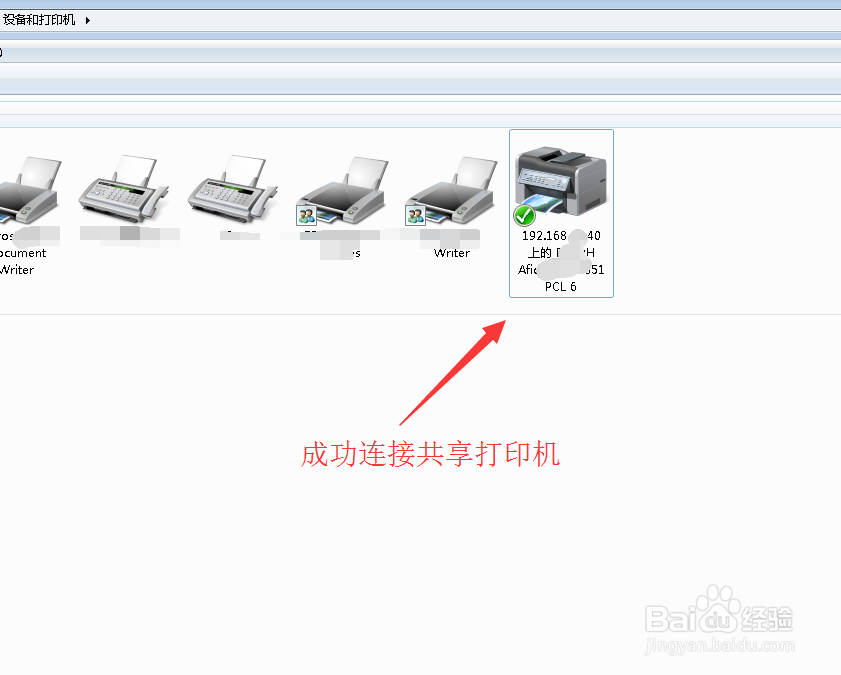win10打印机如何共享
1、在安装打印机的win 10电脑开始菜单中找到设置,点击设置进入电脑设置页面。
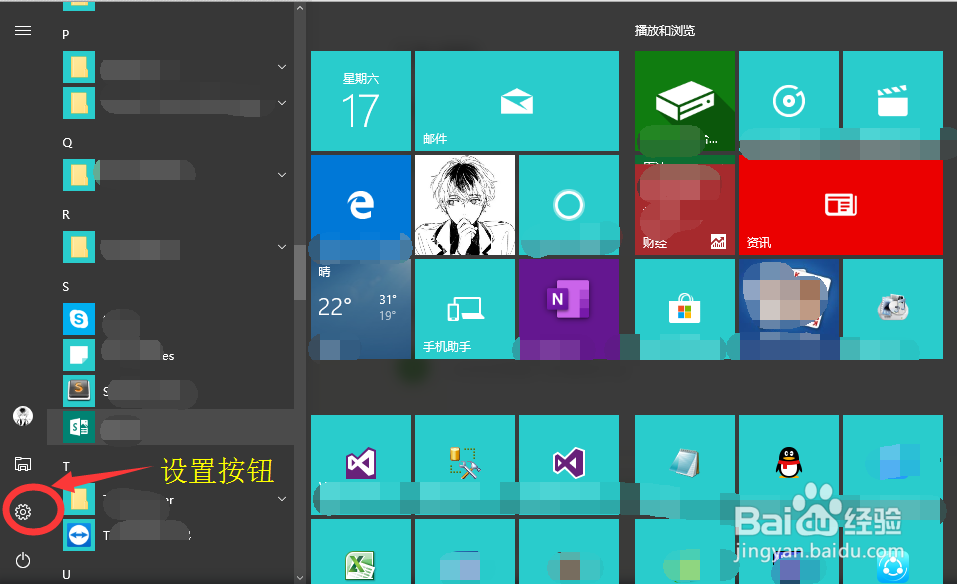
2、在设置中找到设备图标,里面包含蓝牙、打印机、鼠标等设备的管理,点击进入。

3、这时我们第一眼看见的是电脑上已经安装的打印机和扫描仪清单,单击一下要共享的打印机,在打印机下方会出现管理按钮的字样,点击进入。

4、在弹出的打印机管理设备页面,点击打印机属性,进入打印机相关信息配置。
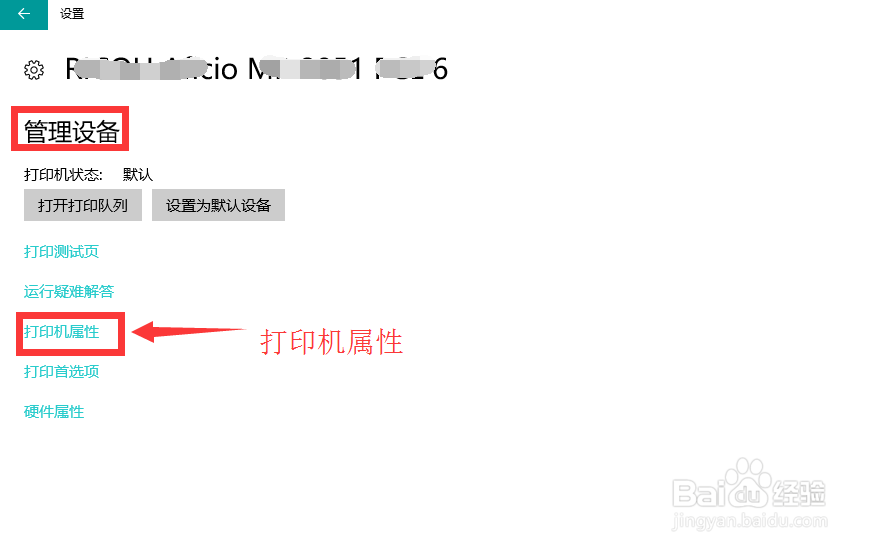
5、在弹出的打印机属性中,点击共享展开共享属性页面,勾选共享这台打印机,点击确定即可。
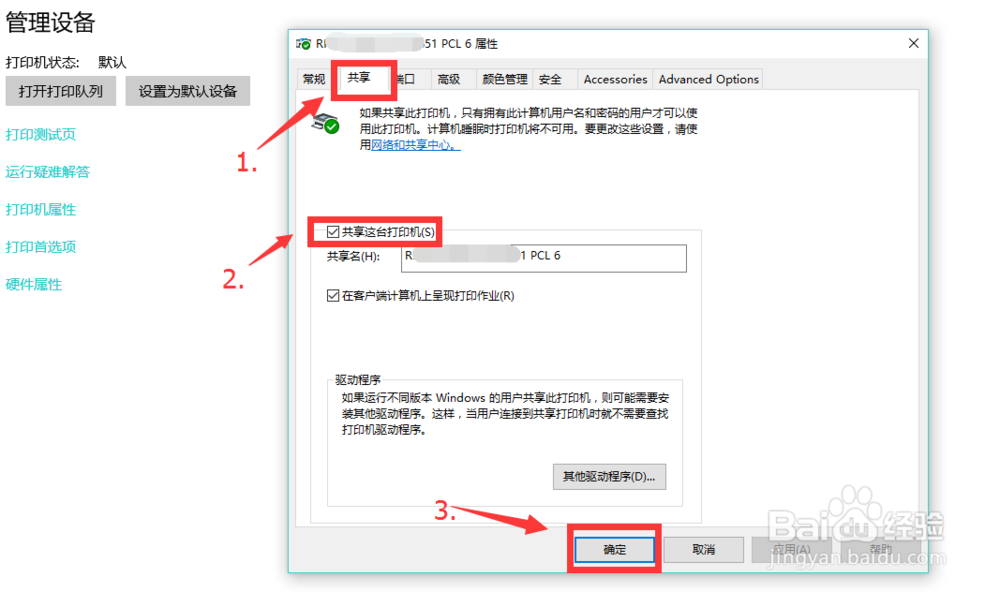
6、在要使用打印机的电脑的开始菜单中找到运行(或直接在键盘上按 WIN + R快捷键),输入共享打印机电脑的IP地址或主机名,点击确定。
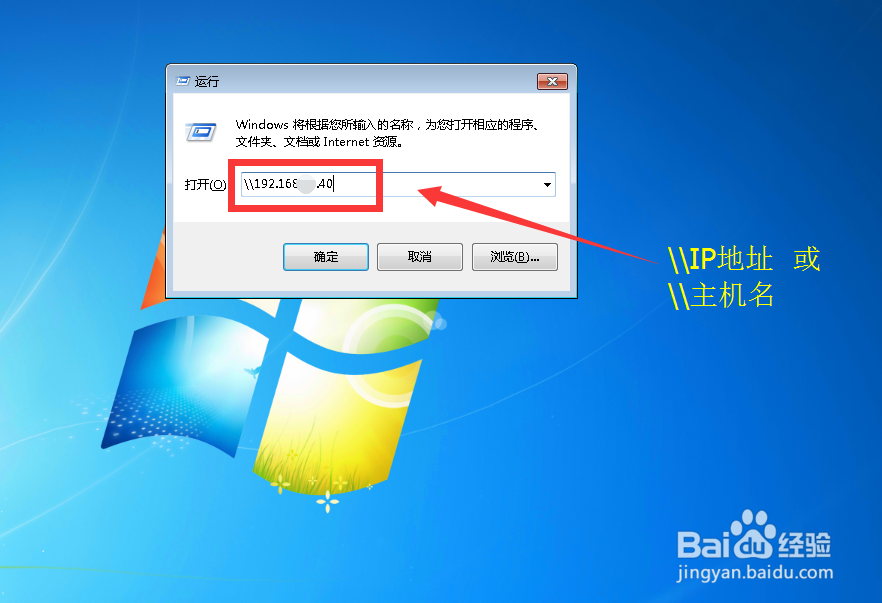
7、找到自己要连接的共享打印机,双击改打印机。
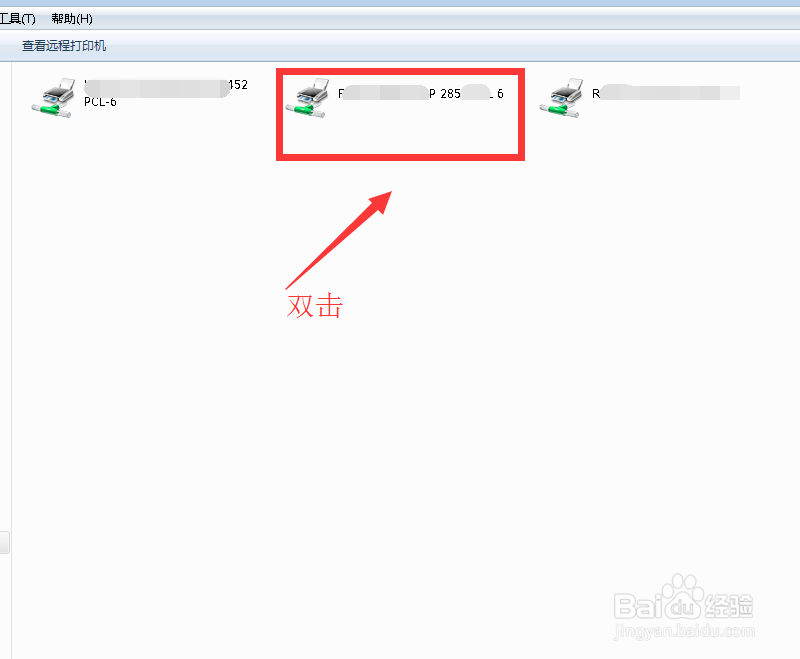
8、等待打印机自动安装完成,再进入电脑打印机的管理页面,我们看见刚连接的共享打印机已经在本机打印机列表中了,到此打印机共享和连接完成。